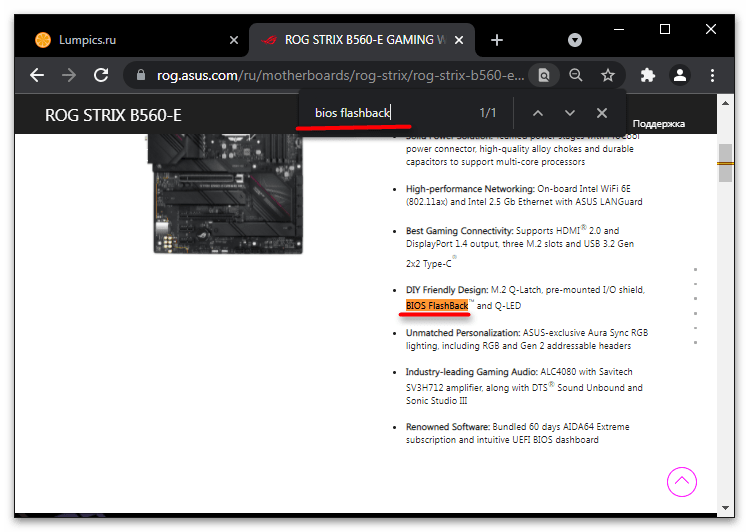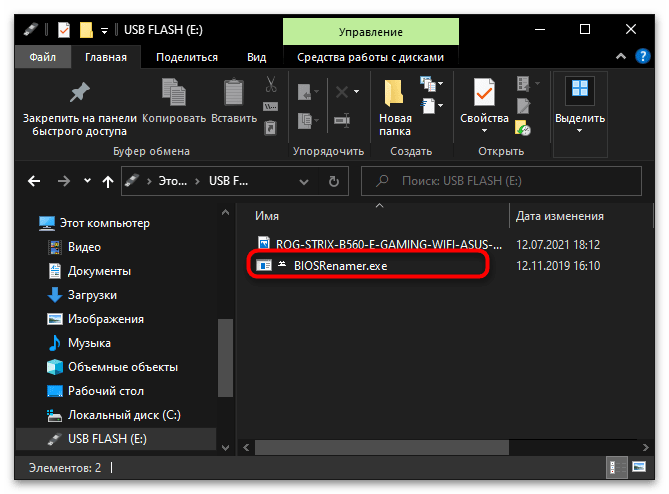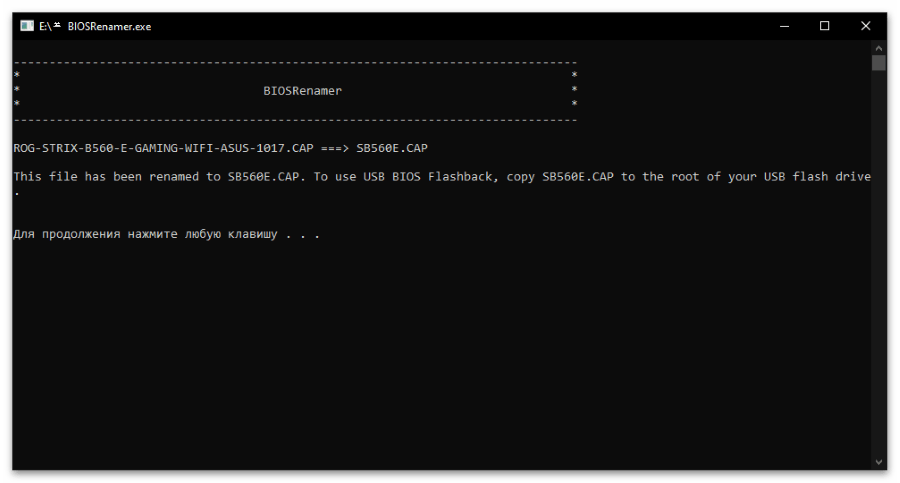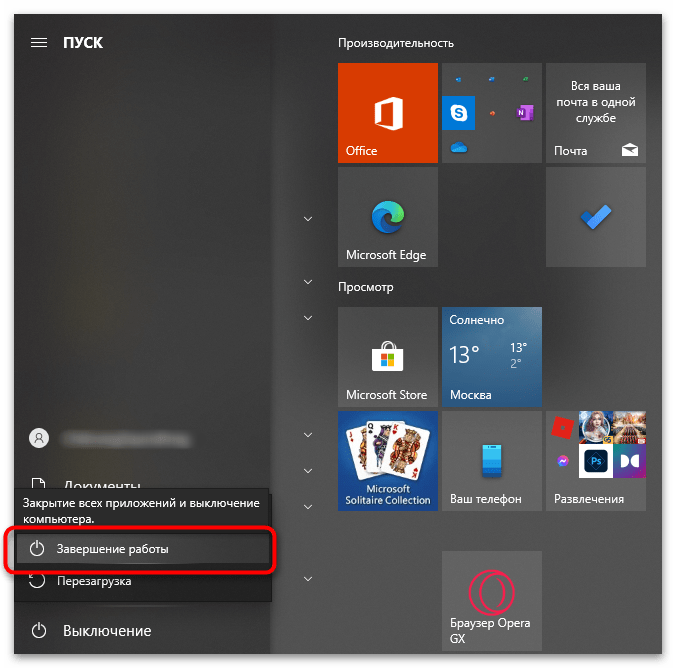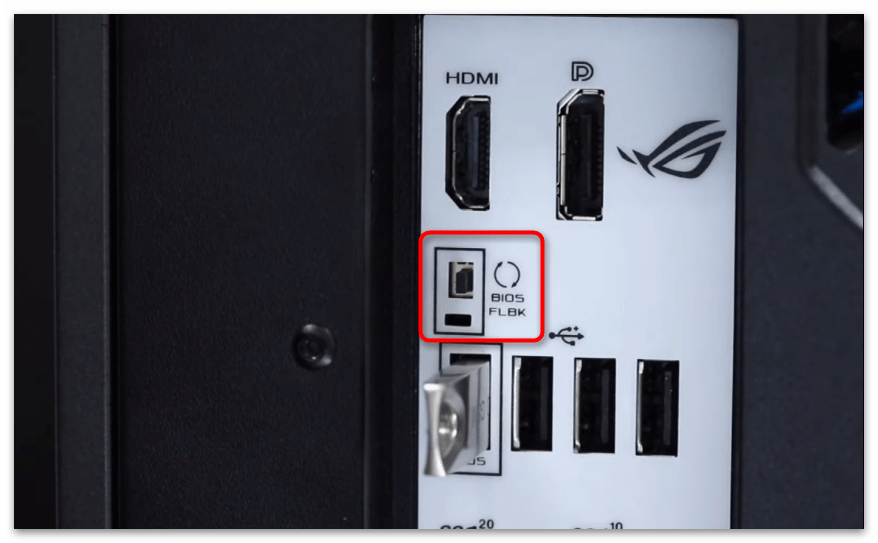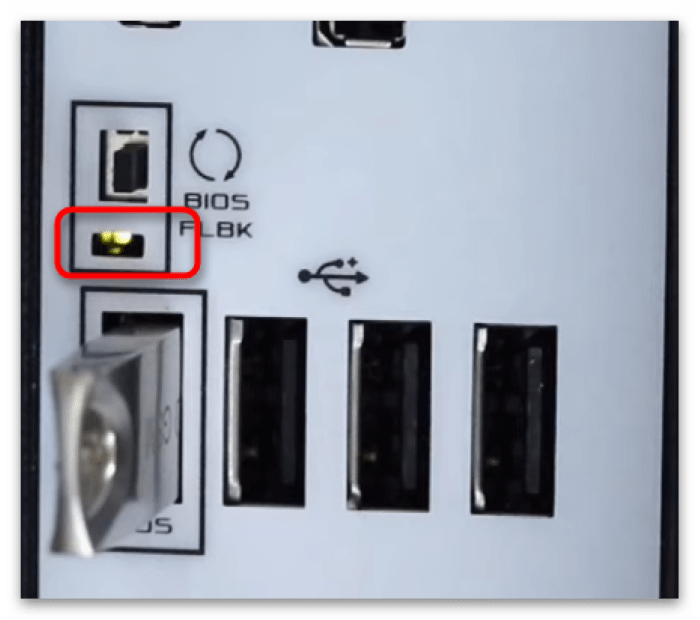Зміст

Після оновлення BIOS може знадобитися додаткова настройка, так як всі параметри після закінчення процедури стають заводськими.
Читайте також: налаштування UEFI BIOS на пристроях ASUS
Підготовка до прошивки
Щоб оновити BIOS на ASUS, слід з'ясувати ряд відомостей про вашому комп'ютері. Як правило, вам буде потрібно: марка виробника, модель материнської плати і актуальність прошивки. Ці дані можна отримати у вікні " відомості про систему» . Інформацію про вашому комп'ютері варто дізнатися в першу чергу, адже вона буде потрібно для установки прошивки, в іншому ж випадку ви ризикуєте порушити працездатність материнської плати.
Детальніше: Як визначити модель материнської плати в Windows
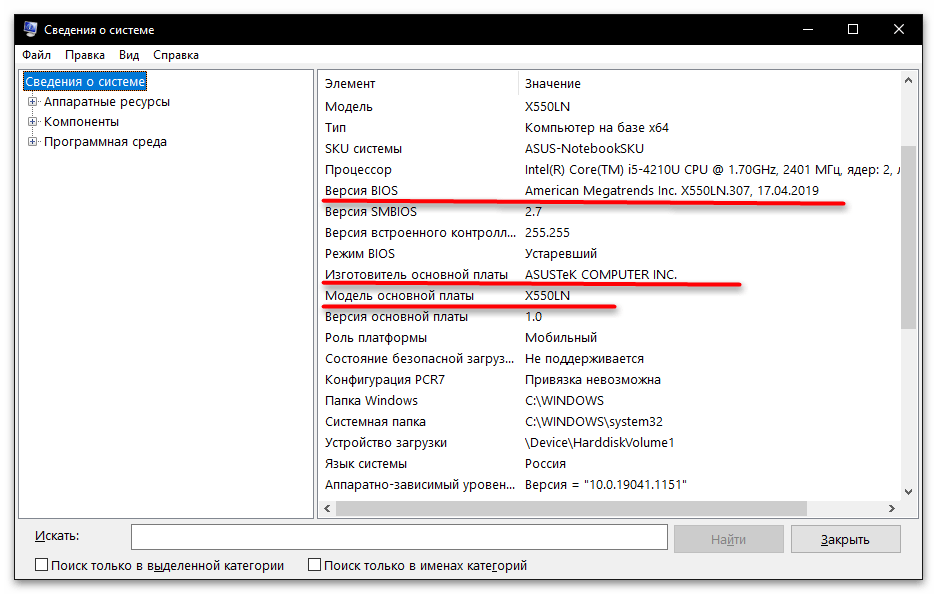
Актуальна версія прошивки знаходиться на сайті виробника материнських плат. Щоб її завантажити:
- Відкрийте офіційний сайт фірми АСУС за вказаною вище посиланням, клацніть на іконку лупи і в текстовому полі наберіть запит з найменуванням моделі вашої системної плати, а з пошукового списку виберіть відповідний продукт.
- На сторінці товару відкрийте вкладку підтримки, клікнувши по відповідному компоненту.
- Далі в панелі " драйвери та утиліти» виберіть розділ " BIOS і ПЗ» . Нижче представиться список наявних оновлень. Клацніть по кнопці »завантажити" найбільш актуальною версії BIOS під вашу материнську плату – сама верхня строчка.
- Завантажений ZIP-файл витягніть в будь-який зручний місце на комп'ютері або flash-накопичувачі. Для цього підійде як стандартний ZIP-розпакувальник Windows 10 , так і архіватор WinRAR .
- Тепер підготуйте флеш-накопичувач, який повинен мати більше 4 гігабайт пам'яті та файлову систему FAT32. Про всяк випадок проведіть форматування, щоб виключити перешкоди, які можуть виникнути через зайві файлів, в тому числі прихованих.
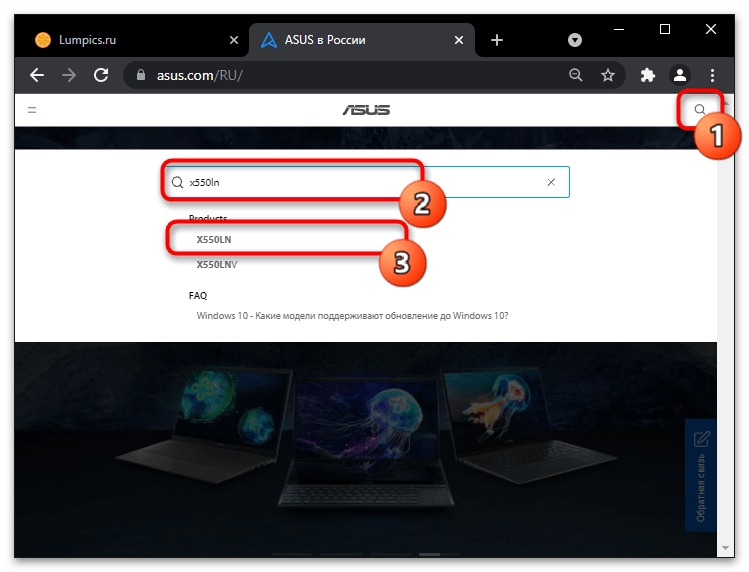
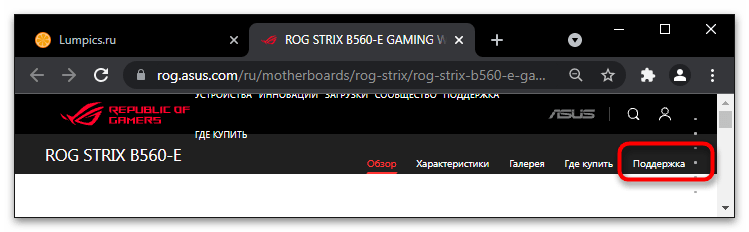
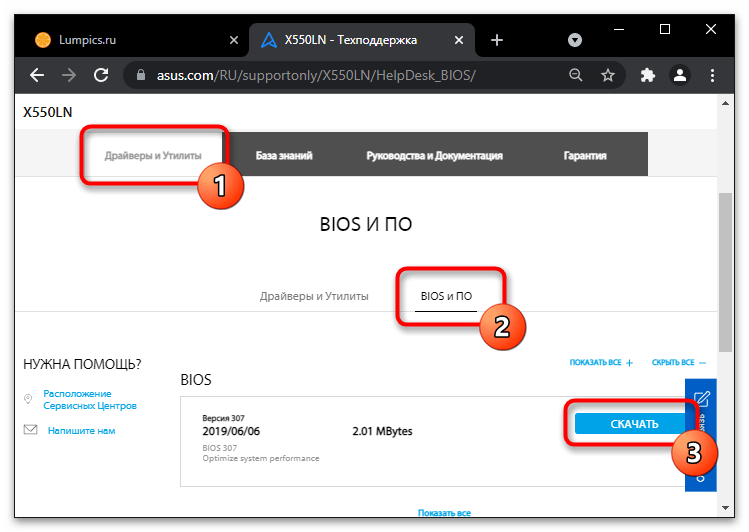
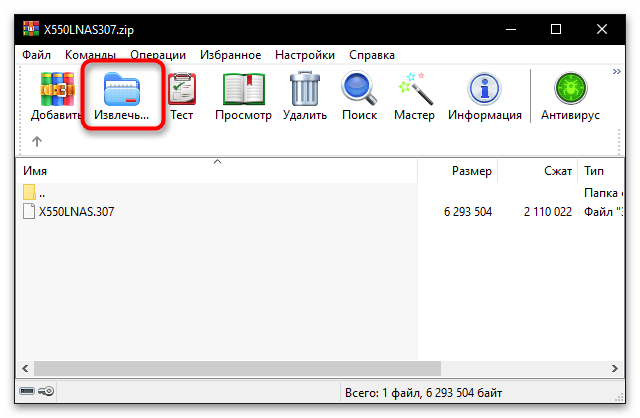
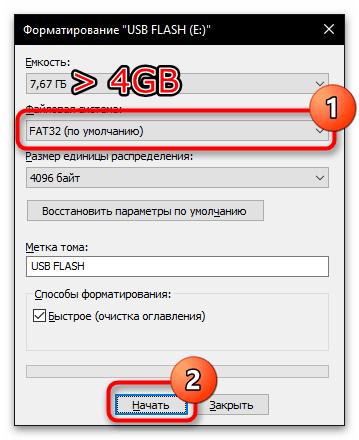
Спосіб 1: системна утиліта
Прошивку БІОС можна оновити стандартним способом, передбаченим у всіх моделях материнських плат ASUS. З-під базової оболонки вашого комп'ютера доступна утиліта «ASUS Easy Flash» , завдяки якій вдасться запустити файл оновлення. Такий метод підійде не тільки для стаціонарних ПК з платами АСУС, але і для ноутбуків цієї фірми з родинними запчастинами.
- Щоб оновитися за допомогою «ASUS Easy Flash»
, запустіть свій пристрій в режимі роботи BIOS.
Детальніше: входимо в BIOS на ноутбуці або комп'ютері ASUS
- Розташування і найменування утиліти відрізняється в залежності від моделі материнської плати. Вона може бути як на вкладці «Advanced» , так і в «Tools» , називаючись при цьому «ASUS Easy Flash» , «ASUS EZ Flash 2» або «ASUS EZ Flash 3» . Відкрийте цю утиліту відповідно з вашим типом системи.
- У діалоговому вікні «Save Setup Values» збережіть налаштування конфігурації системи, щоб у разі збою комп'ютер можна було легко відновити.
- Зліва буде список підключених інформаційних носіїв і розділів жорсткого диска. Вам потрібно вибрати той, на якому знаходиться завантажена прошивка BIOS.
- У правій частині відображається файлова структура: тут потрібно методом перебору знайти директорію, куди розпаковувався файл, і запустити його натисканням клавіші «Enter» .
- Підтвердьте свій намір оновити BIOS.
- Обов'язково дочекайтеся закінчення установки оновлення.
- Тепер перевірте інформацію про версію BIOS &8212; деталі оновлення можна переглянути на вкладці «Main» BIOS або навіть у Windows, запустивши вбудовану програму " відомості про систему» .
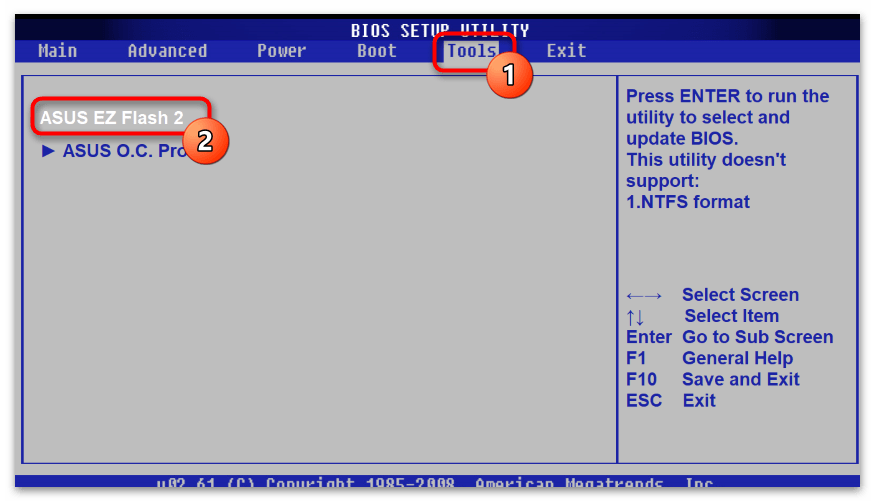
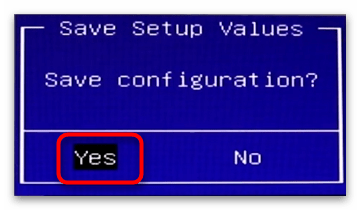
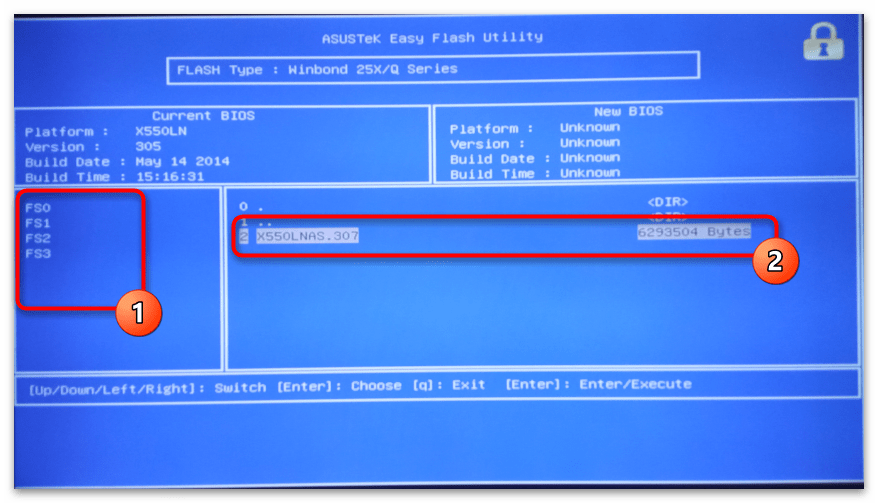
Увага: на цьому етапі ні в якому разі не можна вимикати комп'ютер, інакше прошивка BIOS віддалиться і пристрій запустити не вдасться!
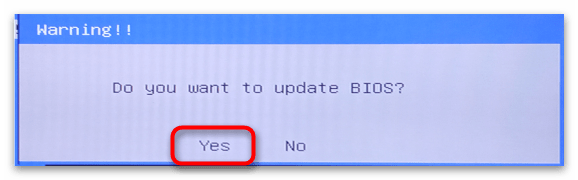
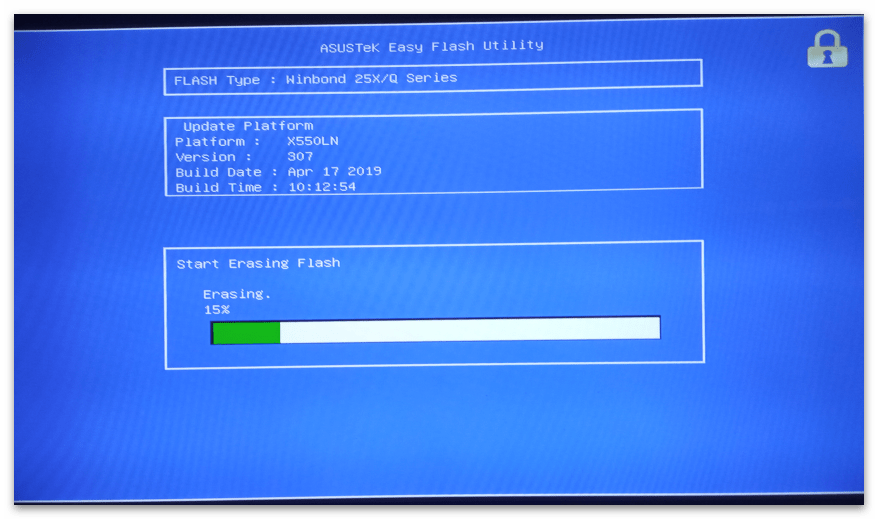
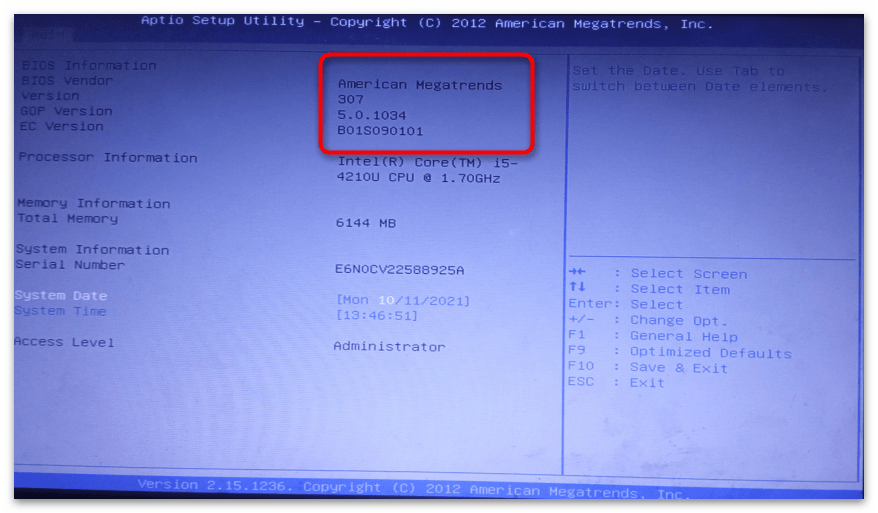
Спосіб 2: ASUS Ai Suite 3
ASUS Ai Suite допоможе оновити BIOS або UEFI безпосередньо з Windows. Вам не доведеться взаємодіяти з системним інтерфейсом безпосередньо, весь процес виконується програмно. Варто відзначити: цей спосіб підходить тільки для сучасних видів материнських плат. На комп'ютерах зі старими версіями мікросхем утиліта просто не запуститься.
- На веб-сайті виробника на вкладці підтримки вашого пристрою перейдіть до " драйвери та утиліти» і в поле вибору операційної системи вкажіть свою версію ОС.
- У списку утиліт скачайте «ASUS Ai Suite 3» і розпакуйте архів у будь-яку зручну папку.
- Відкрийте витягнутий каталог програми та запустіть файл «AsusSetup.exe» .
- У майстрі встановлення натисніть кнопку «Install» , при цьому у вас повинні бути відзначені галочками все Доповнення.
- Після завершення установки потрібно перезавантажити комп'ютер, для цього можна клацнути «Yes» .
- Запустіть програму і в правому верхньому куті натисніть елемент виведення списку додатків.
- Виберіть утиліту «EZ Update» .
- Тепер в поле введення вкажіть шлях до файлу BIOS для вашої материнської плати, який завантажили з офіційного сайту виробника, і клікніть по кнопці «BIOS Update» .
- Далі потрібно натиснути «Finish» .
- Кнопкою «OK» підтвердьте намір встановити нову прошивку.
- Тільки коли побачите запит на ребут пристрою, можна натиснути «OK» для перезапуску.
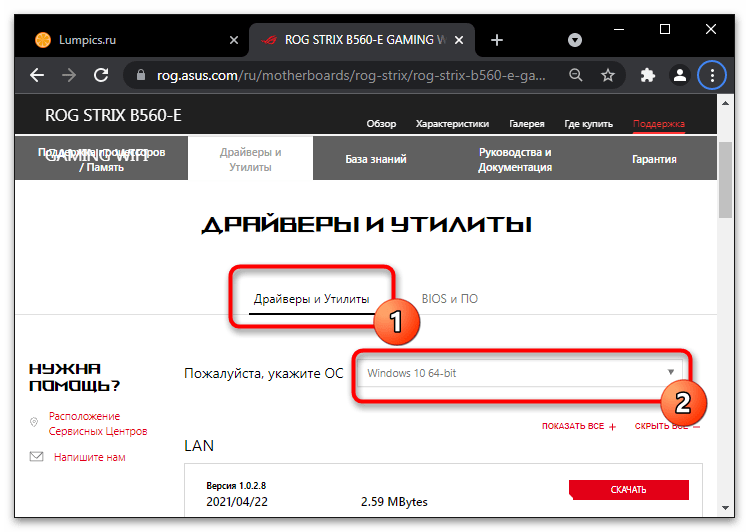
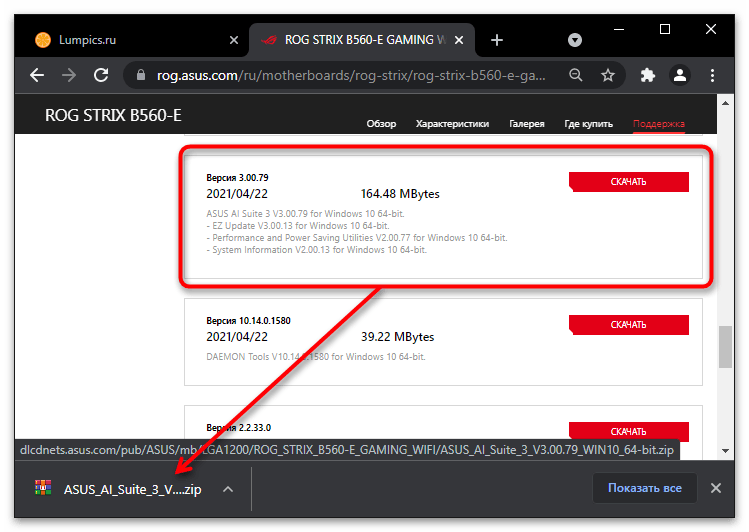
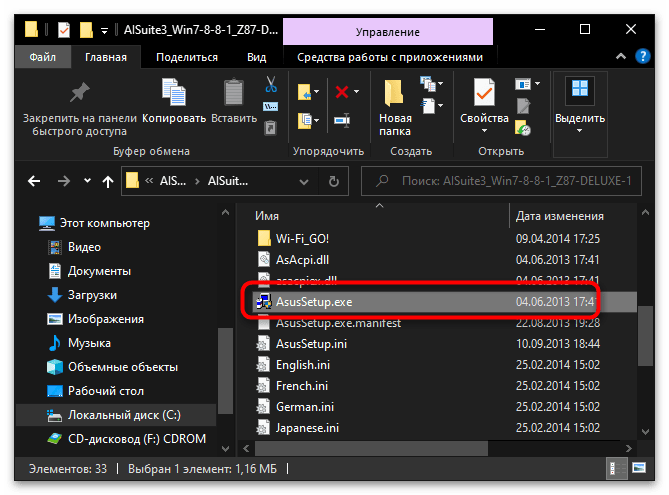
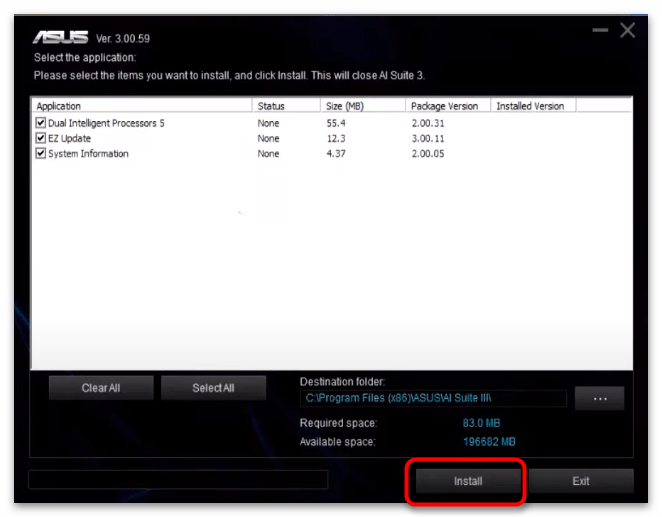
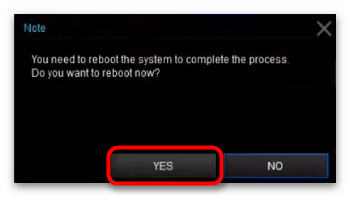
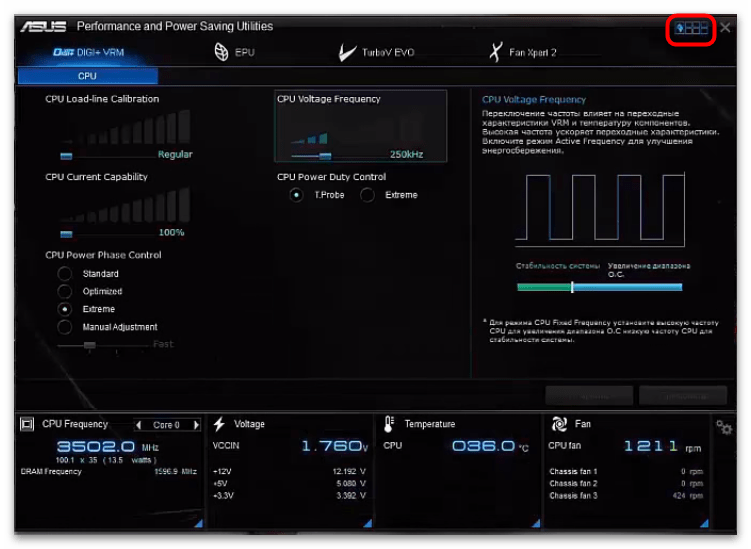
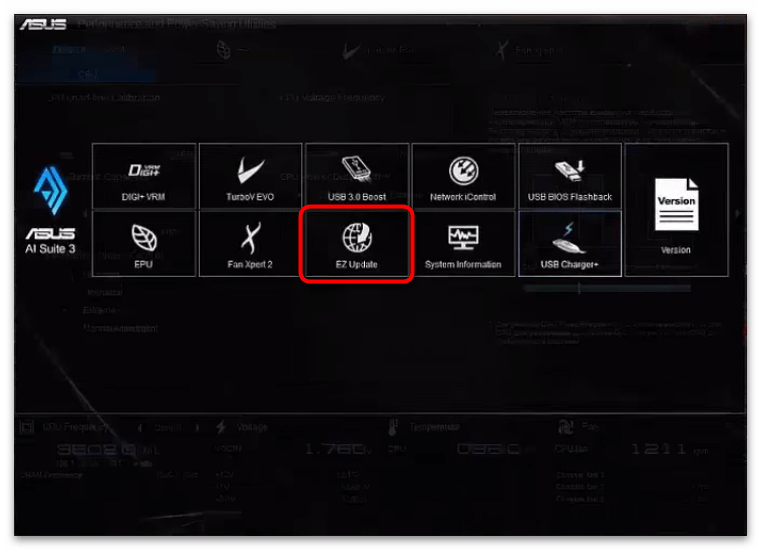
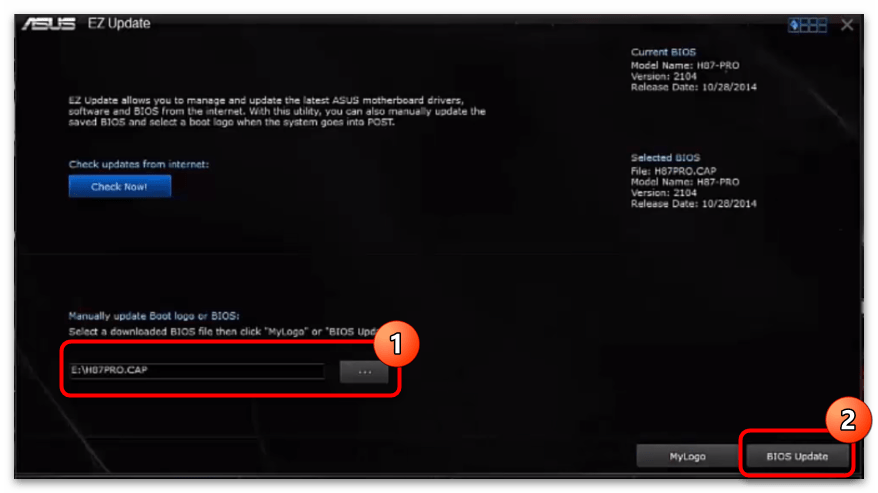
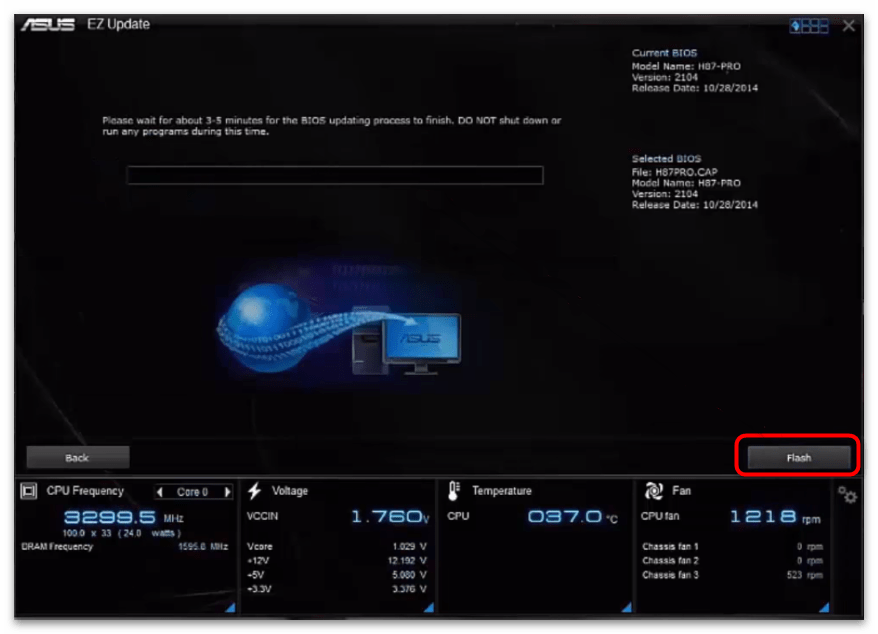
Під час розпочатої установки ні в якому разі не перезавантажуйте комп'ютер і не закривайте програму &8212; дочекайтеся, поки смуга завантаження заповниться до кінця!
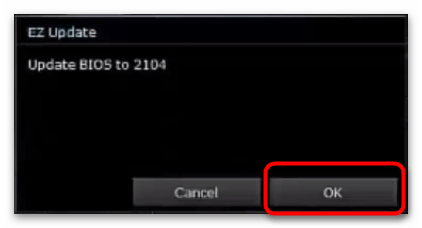

Спосіб 3: usb BIOS FlashBack
На сучасних материнських платах ASUS передбачений автоматизований процес прошивки БІОС. За допомогою зовнішнього носія через порт «USB BIOS FlashBack» (трохи нижче показано, як він виглядає) можна оновитися, навіть не запускаючи комп'ютер. Даний спосіб ще актуальний, коли базове програмне забезпечення вийшло з ладу внаслідок неправильної експлуатації або перепрошивки, для відкату до колишньої версії.
- На сайті виробника ASUS перевірте, чи доступна подібна опція на вашому комп'ютері. Для цього в розділі характеристик продукту клавішами &171;CTRL&187; + &171;F&187; виконайте пошук за фразою «bios flashback» .
- Розпакуйте завантажений ZIP-архів з прошивкою BIOS для вашої материнської плати на флешку і запустіть «BIOSRenamer.exe» .
- Зачекайте, поки програма перейменує файл прошивки належним чином, і закрийте відкриту &171;командний рядок&187; .
- Тепер вимкніть комп'ютер і вставте флеш-накопичувач у роз'єм usb BIOS FlashBack.
- На зовнішньому корпусі знайдіть кнопку, підписану як «BIOS FlashBack» , і натисніть її.
- Поки блимає індикатор, не відключайте комп'ютер від електроживлення, тому що оновлення видаляє колишню прошивку і встановлює нову. У разі переривання даної операції комп'ютер перестане запускатися. Вирішується це повторним запуском функції «BIOS FlashBack» .